
Laptop không vào được màn hình chính là một lỗi thường gặp nhưng không quá nghiêm trọng. Chính vì thế, bạn có thể tự sửa lỗi này nếu biết được nguyên nhân gây ra. Hãy cùng Viện Di Động khám phá các nguyên nhân và cách khắc phục lỗi Laptop không vào được màn hình chính trong bài viết dưới đây nhé!
Nội dung bài viết
1. Nguyên nhân gây ra vấn đề Laptop không vào được màn hình chính
Vấn đề Laptop không vào được màn hình chính có thể do nhiều nguyên nhân khác nhau. Để khắc phục được lỗi này, bạn cần phải xem xét kỹ lưỡng các yếu tố có thể gây ra sự cố. Một số nguyên nhân thường gặp là:
- Hệ điều hành bị lỗi, bị hỏng hoặc không tương thích với bản cập nhật mới nhất.
- Máy tính bị nhiễm các loại virus, malware, spyware làm ảnh hưởng đến hoạt động của hệ thống.
- Phần mềm bị xung đột, gây ra hiện tượng máy tính bị treo hoặc tắt bất thường.
- Phần cứng bị xung đột khi thêm thiết bị mới mà không có Driver phù hợp.
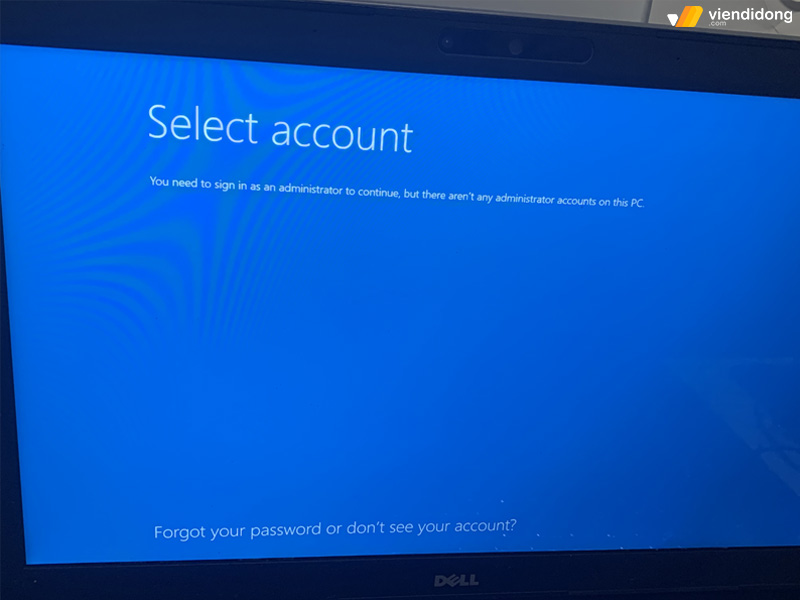
Laptop không vào được màn hình chính do hệ điều hành bị lỗi
2. Cách khắc phục Laptop không vào được màn hình chính
2.1. Thực hiện quá trình diệt virus định kỳ
Để bảo vệ Laptop và dữ liệu của bạn an toàn trước các nguy cơ bảo mật, bạn nên thực hiện quá trình diệt virus định kỳ. Bạn có thể lựa chọn một trong những cách sau đây:
- Sử dụng Windows Defender: Đây là công cụ diệt virus miễn phí được cài đặt sẵn trên hệ điều hành Windows. Công cụ này có thể giúp bạn phòng ngừa và loại bỏ các mối đe dọa bảo mật cơ bản.
- Sử dụng phần mềm diệt virus của nhà sản xuất khác: Bạn có thể tải về và cài đặt các phần mềm diệt virus uy tín như Avast, Avira, Kaspersky,… để có thêm lớp bảo vệ cho Laptop của bạn. Những phần mềm này thường có nhiều tính năng nâng cao hơn Windows Defender.

Sử dụng Windows Defender nếu Laptop không vào được màn hình chính
Nếu Laptop của bạn không vào được màn hình chính, có thể là do bị nhiễm virus hoặc các lỗi hệ thống. Vì thế, bạn nên mang Laptop đến trung tâm sửa chữa Laptop uy tín để được kiểm tra và khắc phục sớm.
2.2. Gỡ bỏ các phần mềm đã được cài đặt trước khi hệ điều hành Windows gặp sự cố
Một trong những nguyên nhân khiến Laptop không vào được màn hình chính là do cài đặt một số phần mềm không tương thích. Để khắc phục điều này, bạn cần gỡ bỏ các phần mềm đã được cài đặt trước khi hệ điều hành Windows gặp sự cố. Sau đây là các bước thực hiện:
Bước 1: Bạn bấm phím Windows trên bàn phím, sau đó gõ Control Panel và bấm Enter. Tiếp theo, bạn mở ứng dụng Control Panel lên.
Bước 2: Bạn chọn mục Programs and Features và tìm ra phần mềm cần gỡ cài đặt. Bạn click chuột phải vào phần mềm đó và chọn Uninstall.
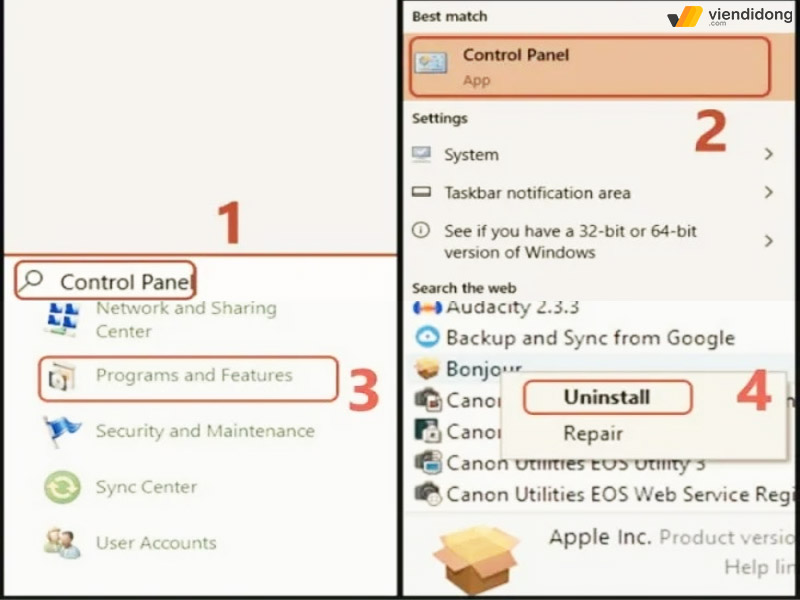
Gỡ bỏ các phần mềm nếu Laptop không vào được màn hình chính
Bước 3: Hệ thống sẽ hỏi bạn có muốn gỡ phần mềm hay không. Bạn chỉ việc bấm Đồng ý để tiến hành gỡ cài đặt trên máy.
2.3. Tắt chức năng cập nhật Windows
Nếu Laptop của bạn không vào được màn hình, thì nguyên nhân chính là do cài đặt phiên bản Windows mới không tương thích với thiết bị. Cho nên, bạn có thể khắc phục bằng cách tạm dừng tính năng cập nhật Windows như sau:
Bước 1. Bạn bấm phím Windows + I để mở Settings, rồi chọn Windows Update.
Bước 2. Tiếp theo, bạn vào Update & Security > Chọn Advanced options > Bấm Pause Updates để ngừng cập nhật Windows.
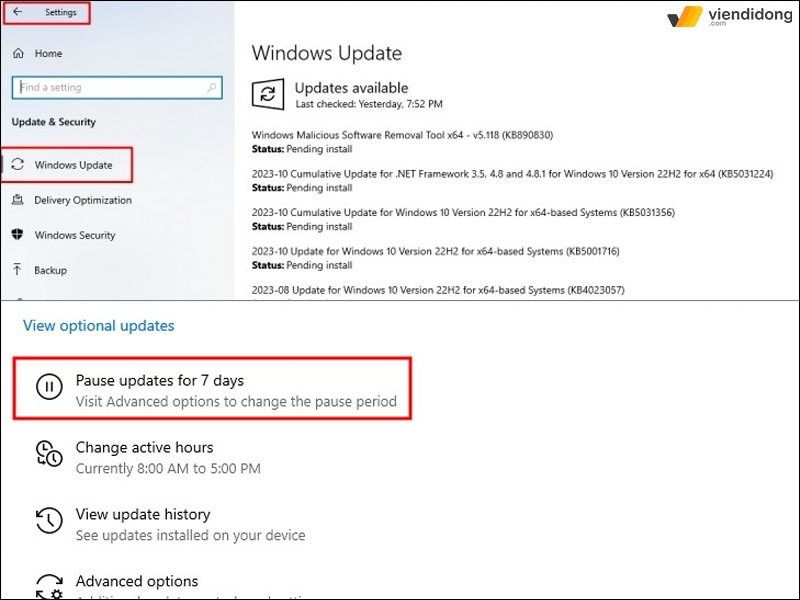
Tắt tính năng cập nhật Windows
Bước 3: Bạn chọn khoảng thời gian bạn muốn tắt Windows Update, rồi bấm Save để lưu lại.
- Chú ý: Khi tắt Windows Update, Laptop của bạn sẽ không nhận được những bản vá lỗi và tính năng mới từ Microsoft, có thể gây ra nguy cơ bị tấn công bởi mã độc. Vì vậy, bạn chỉ nên tắt Windows Update trong một thời gian ngắn và bật lại ngay khi có thể.
2.4. Ngừng các ứng dụng khởi động cùng máy tính
Một trong những nguyên nhân khiến Laptop không vào được màn hình chính là do có quá nhiều ứng dụng được thiết lập khởi động cùng máy. Điều này làm giảm tốc độ khởi động, gây ra hiện tượng lag, đơ màn hình.
Để khắc phục, bạn nên vô hiệu hóa một số ứng dụng không cần thiết khi khởi động máy tính. Cách làm như sau:
Bước 1: Bạn mở Task Manager bằng cách bấm tổ hợp phím Ctrl + Shift + Esc hoặc bấm chuột phải vào thanh taskbar và chọn Task Manager. Tiếp theo, bạn chọn tab Startup apps.
Bước 2: Bạn sẽ thấy danh sách các ứng dụng có thể chạy khi máy tính khởi động. Bạn chọn các ứng dụng không cần thiết và bấm nút On để chuyển sang Off.
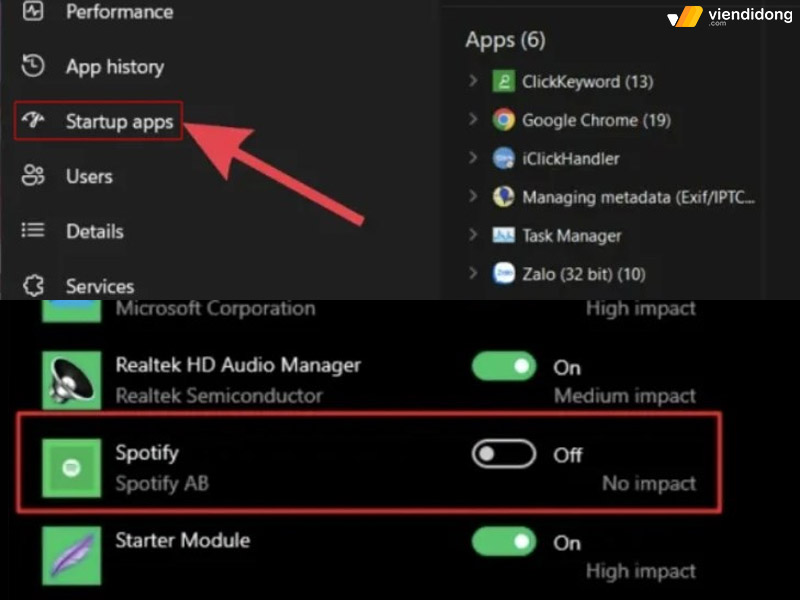
Ngừng các ứng dụng khởi động cùng máy tính khi Laptop không vào được màn hình chính
2.5. Xóa các tập tin không cần thiết
Nguyên nhân khá phổ biến khiến cho Laptop không vào được màn hình chính là do có quá nhiều tệp tin rác, phần mềm lậu hoặc hình ảnh không rõ nguồn gốc trên ổ cứng. Những tệp tin này không chỉ chiếm dung lượng lớn mà còn làm giảm hiệu suất của máy.
Để giải quyết vấn đề này, bạn nên thực hiện việc xóa các tập tin không cần thiết một cách định kỳ, đồng thời gỡ bỏ những phần mềm không sử dụng hoặc có nguy cơ gây hại cho máy. Việc này sẽ giúp máy tính khởi động nhanh hơn và hoạt động ổn định hơn.
2.6. Dọn sạch thùng rác
Nguyên nhân khiến Laptop không vào được màn hình chính là do ổ cứng bị đầy. Để khắc phục vấn đề này, bạn nên dọn sạch thùng rác trên Laptop của mình.
Thùng rác (Recycle Bin) là nơi chứa các tệp đã bị xóa, nhưng vẫn chiếm dung lượng trên ổ cứng. Vì vậy, bạn cần phải xóa sạch thùng rác để giải phóng không gian và tăng tốc Laptop.
Để xóa thùng rác, bạn làm theo các bước sau:
- Nhấp chuột phải vào biểu tượng thùng rác trên màn hình.
- Chọn Xóa tất cả các mục.
- Xác nhận lại lựa chọn của bạn.
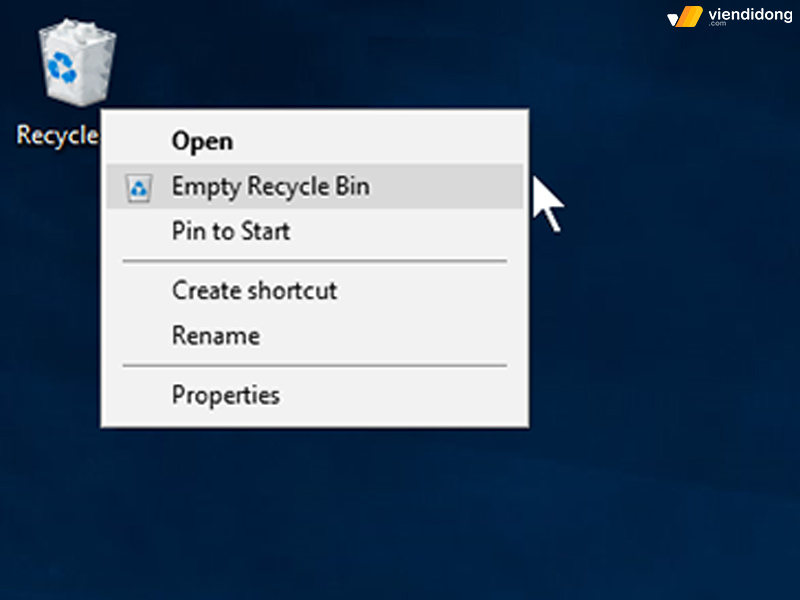
Laptop không vào được màn hình chính cần được xoá các file rác
2.7. Kiểm tra và lắp lại khe RAM
Laptop không vào được màn hình chính là linh kiện RAM bị lỗi do bị bám bụi hoặc do cắm không đúng vị trí. Để xử lý vấn đề này, bạn cần thực hiện kiểm tra và lắp lại khe RAM.
Bạn nên tháo RAM ra để lau chùi sạch sẽ và cắm lại đúng chỗ. Tuy nhiên, nếu bạn không có kinh nghiệm về kỹ thuật, bạn nên tìm đến các dịch vụ sửa chữa chuyên nghiệp để tránh gây hư hỏng thêm cho Laptop.

Kiểm tra và lắp lại khe RAM
2.8. Loại bỏ các thành phần phần cứng như RAM, ổ đĩa và ổ cứng nếu đã được thêm mới
Việc lắp thêm RAM, ổ đĩa hoặc ổ cứng mới không tương thích với hệ thống máy tính và gây ra tình trạng Laptop không vào được màn hình chính.
Để khắc phục vấn đề này, bạn nên gỡ bỏ các linh kiện phần cứng mới lắp vào và khởi động lại Laptop. Bước này sẽ giúp bạn xác minh nguồn gốc của lỗi, có phải do phần cứng hay do hệ điều hành Windows gây ra.
- Lưu ý: Bạn chỉ nên thực hiện việc loại bỏ phần cứng khi bạn có đủ kỹ năng hoặc được hướng dẫn bởi một chuyên gia. Nếu bạn không chắc chắn hoặc không biết cách làm, hãy tìm kiếm sự trợ giúp của một chuyên gia kỹ thuật.
2.9. Kiểm tra hiệu suất của CPU máy tính
CPU là một trong những bộ phận quan trọng nhất của máy tính, đảm nhiệm vai trò xử lý các dữ liệu và lệnh. Nếu CPU gặp sự cố, Laptop không vào được màn hình chính là một trong những biểu hiện thường gặp. Nguyên nhân có thể là do CPU bị bụi bẩn, lỏng kết nối hoặc hư hỏng.
Để kiểm tra hiệu suất của CPU, bạn cần tháo ra và vệ sinh sạch sẽ các chân cắm và khe cắm trên bo mạch chủ. Sau đó, bạn cần lắp lại CPU chính xác và khởi động lại máy tính.

Kiểm tra hiệu suất CPU khi Laptop không vào được màn hình chính
Nếu vẫn không thể vào được màn hình chính, bạn nên mang Laptop đến trung tâm bảo hành hoặc dịch vụ sửa chữa uy tín để kiểm tra và thay thế CPU nếu cần. Bạn không nên tự ý tháo lắp CPU nếu không có kinh nghiệm vì có thể gây hại cho các linh kiện khác.
2.10. Kiểm tra cáp kết nối màn hình
Nếu Laptop không vào được màn hình chính, có thể do cáp kết nối giữa màn hình và bo mạch chủ bị lỏng hoặc hỏng. Để xác định nguyên nhân chính xác, bạn cần tháo máy và kiểm tra lại cáp kết nối.
Tuy nhiên, đây là công việc khó khăn và đòi hỏi kỹ năng chuyên sâu. Do đó, bạn nên nhờ các dịch vụ sửa chữa Laptop uy tín để thực hiện việc này một cách an toàn và hiệu quả.
2.11. Thay thế bằng card màn hình mới
Khi Laptop không vào được màn hình chính, bạn cần kiểm tra xem có vấn đề gì với các kết nối không. Nếu không có sự cố nào, thì có thể card đồ họa của Laptop đã bị hư hỏng.
Để sửa chữa, bạn phải thay thế card đồ họa cũ bằng một card đồ hoạ mới. Đây là cách duy nhất để khôi phục lại chức năng của Laptop.

Thay card màn hình mới nếu Laptop không vào được màn hình chính
2.12. Mang đến trung tâm sửa chữa Laptop uy tín
Cách tốt nhất để giải quyết lỗi Laptop không vào được màn hình chính là mang máy đi sửa chữa tại các hệ thống uy tín, chuyên nghiệp. Điều này sẽ giúp bạn xử lý triệt để lỗi màn hình Laptop và mang lại kết quả chất lượng, an toàn hơn.
3. Viện Di Động – Hệ thống sửa chữa Laptop uy tín, chuyên nghiệp
Để khắc phục những lỗi màn hình Laptop, bạn cần tìm đến một địa chỉ sửa chữa chuyên nghiệp, uy tín và có giá cả hợp lý. Viện Di Động là một trong những hệ thống sửa chữa Laptop hàng đầu hiện nay, với hơn 12 năm kinh nghiệm trong lĩnh vực công nghệ này.

Thay màn hình Laptop bị lỗi uy tín, chất lượng tại hệ thống Viện Di Động
Khi bạn đến Viện Di Động, bạn sẽ được hưởng những lợi ích về các dịch vụ tại hệ thống như sau:
- Thay màn hình Laptop và sửa chữa màn hình không vào được với giá cả cạnh tranh, báo giá trước khi sửa chữa và không có chi phí phát sinh.
- Linh kiện thay thế chất lượng cao, chính hãng, bảo hành lâu dài và phù hợp với từng loại máy.
- Trang bị đầy đủ máy móc – dụng cụ sửa chữa hiện đại, tiên tiến, đảm bảo an toàn cho máy và linh kiện.
- Thời gian sửa chữa nhanh chóng, thông báo tình trạng máy ngay khi nhận máy và có thể lấy máy ngay sau khi sửa xong.
- Đội ngũ kỹ thuật viên giỏi, nhiệt tình, luôn sẵn sàng phục vụ khách hàng với chất lượng cao nhất.
- Không đánh cắp – tráo đổi linh kiện máy, khách hàng được quan sát trực tiếp quá trình sửa chữa.
- Nhân viên tư vấn tận tâm, thân thiện, giải đáp mọi thắc mắc và cung cấp các lời khuyên hữu ích cho khách hàng.
4. Kết luận
Trên đây là toàn bộ những nguyên nhân và cách xử lý Laptop không vào được màn hình chính. Hy vọng bài viết trên hữu ích để bạn có thể bảo quản màn hình đúng cách và sử dụng màn hình Laptop trơn tru, mượt mà hơn.
Viện Di Động – Hệ thống sửa chữa Laptop, điện thoại, máy tính bảng, tai nghe,… uy tín, chuyên nghiệp tại các chi nhánh đáng tin cậy – Tp.HCM, Hà Nội, Đà Nẵng, Bình Dương, Tiền Giang, Kiên Giang và Cần Thơ.
Mọi thông tin xin liên hệ đến:
- TỔNG ĐÀI 1800.6729 (miễn phí) để đặt lịch sửa chữa nhanh chóng hoặc
- Inbox FANPAGE VIỆN DI ĐỘNG để hỗ trợ tư vấn, xử lý kỹ thuật cụ thể, chi tiết.
Xem thêm:
- Nguyên nhân màn hình Laptop bị ố vàng và cách khắc phục triệt để
- TOP 5 cách chỉnh độ sáng màn hình Laptop siêu dễ
- Màn hình Laptop bị giật liên tục: Phải xử lý thế nào?
- Màn hình Laptop bị trắng – Khắc phục thế nào cho đúng
Viện Di Động








Bình luận & hỏi đáp